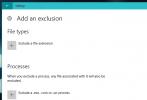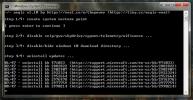Perusopas Photoshop-suodattimiin [Opetusohjelma]
Photoshop-suodattimet ovat laajennuksia, joiden tarkoituksena on tarjota ylimääräisiä kuvan tehosteita, joita on yleensä vaikea toteuttaa käyttämällä pelkästään Photoshopia. Uudet käyttäjät, riippumatta siitä, mitä versiota he käyttävät, pelaavat käytettävissä olevilla suodattimilla, jotka löytyvät heti Suodattimet -välilehti Photoshopissa. Tänään tarkastelemme joidenkin näiden suodattimien peruskäyttöä ja näiden suodattimien kykyä tarjota loistavia kuvaefektejä.
Tämä kuva on otettu Flickriltä, ja nyt näytämme sinulle joitain perusvinkkejä joidenkin suodattimien sijoittamisesta tähän kuvaan, erilaisten äänien ja tunteiden saamiseksi.

Kun napsautat Suodatin-välilehteä, avautuu avattava valikko, joka näyttää kaikki suodattimet, kuten taiteelliset, hämärtävät, siveltöt, vääristävät, kohinaa, luonnosta jne. Jos haluat nähdä suodattimien esikatselun, napsauta Suodata galleria -välilehteä (saatavana versioissa CS3, CS4, CS5).


Kun napsautetaan, uusi ikkuna, nimeltään Suodatingalleria, aukeaa Photoshop-työikkunan lisäksi.

Versioissa CS3, CS4 ja CS5 suodatingallerialla olisi seuraavat pääominaisuudet. Esikatseluikkuna, jossa näet nykyisen kuvan (tässä tapauksessa maiseman), käytettävissä olevat suodattimet, jossa voit nähdä kaikki Photoshop-version käytettävissä olevat suodattimet jossa voit pelata, ja tehostekerrosikkuna, jossa voit luoda erillisiä tehostetasoja suodatingalleriassa ja myöhemmin tuoda ne Photoshopin pääikkunaan.
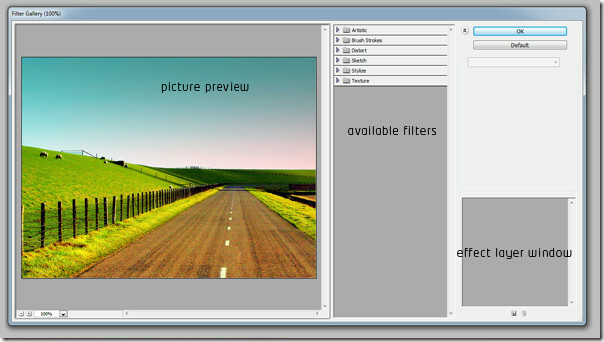
Kun olet napsauttanut jotakin suodatinvälilehteä, tässä tapauksessa Taiteellinen -välilehti, avattava avattava teksti alisuodattimien kanssa. Voimme esimerkiksi nähdä suodattimia, kuten värikynä, leikkaus, kuivaharja, kalvojyvä, fresko, neonhehku jne.

Napsauta nyt Värikynä, kuvasi saa välittömän vaikutuksen kuin valittu suodatin. Huomaat myös, että jotkut asetukset ovat ilmestyneet oikealle puolelle ja vaikutuskerrospaneeliin on ilmestynyt uusi kerros.

Edellä mainituissa lisäasetuksissa voit pelata lyijykynän leveydellä, iskunpaineella ja paperin kirkkaudella. Veto on reuna, paineesta tulee paine, joka kohdistuu siveltimellä tai värillä tässä tapauksessa lyijykynä ja viimeiseksi, paperin kirkkauden avulla voit yksinkertaisesti hallita kuva.


Säätämällä kynän leveyttä, iskun painetta ja paperin kirkkautta tuloksen pitäisi näyttää tältä. Saat kuvalle mukavan värikynän tunteen muutamalla napsautuksella. Prosessinopeus riippuu myös kuvan koosta. Luonnollisesti, jos sinulla on korkealaatuisempi kuva, joka on otettu paremmalla megapikselikameralla, se vie vähän enemmän, mutta ei todellakaan ikuisesti.

Seuraava suodatin, joka yritetään samasta kuvasta, on Film Grain. Heti kun napsautat sitä, jotkut asetukset tulevat näkyviin, kuten Vilja, Korostusalue ja Intensiteetti. Voit lisätä kuvan rakeisuutta, valaista kuvaa vastaavasti lisäämällä korostusaluetta ja hallita kuvan koko valovoimaa.

Aseta seuraavat asetukset nostamalla rae arvoon 2, korosta alue yhdelle ja voimakkuus 3: lle saadaksesi kunnollinen kalvojyvä.

Lopullinen kuva näyttää tältä vasemmalla esikatselupaneelilla.

Annetaan kokeilla yhtä Photoshopissa olevista hienoista suodattimista, nimittäin ruiskutettuja iskuja. Löydät sen Brush Stroke -välilehdeltä. Heti kun napsautat sitä, löydät joitain uusia asetuksia suodattimen mukaan. Tässä tapauksessa iskunpituus, suihkun säde ja iskun suunta.

Aseta iskunpituus maksimiin, joka on 20, suihkuttama alue on ruiskun säde arvoon 3 ja iskun suunta vaakatasoon.

Valmistuttuaan kuva osoittautuu näin. Jälleen kerran, unohtamatta saat esikatselun samanaikaisesti joka kerta, kun teet pienen säädön vasemmalla puolella olevassa esikatseluikkunassa suodatingalleriassa.

Tässä on vielä joitain samaan kuvaan käytettyjä suodattimia. Niitä on paljon enemmän ja voit hankkia myös kolmansien osapuolien suodattimia. Esiasennetut oletussuodattimet näkyvät suodatinvalikon yläosassa ja kolmannen osapuolen suodattimet alareunassa.

Lisää arvioidaan pian, jotta aloittelijat saavat kaiken hyödyn tästä ylimääräisestä Photoshop-nimisen kuvankäsittelytyökalun avulla.
Nauti suodattimien käyttämisestä kuviin!
Haku
Uusimmat Viestit
Tiedoston, kansion tai prosessin sulkeminen pois Windows Defenderistä Windows 10: ssä
Windows Defender on Windowsin mukana toimitettu sisäänrakennettu vi...
Estä ja poista kaikki päivitykset, jotka pakottavat Windows 10 -päivityksen
Microsoft on ajanut Windows 10: n nykyiselle käyttäjäkunnalleen ilm...
Tarkastele, lisää ja muokkaa tietotaulua käyttämättä MS Accessiä
Tietokantojen käyttö on laajaa, mutta tietokantojen katselemiseen, ...